Kvôli vyrovnaniu verzií databáz je potrebné stiahnuť a nainštalovať aj novú verziu pre Kasa Offline, rel. 13200.
V prípade pobočkového spracovania údajov zohrajte všetky balíčky z pobočiek na centrálu a až potom nainštalujte aktualizáciu programu POHODA, release 13200 na centrále i na pobočkách. Na centrále prostredníctvom povelu Súbor/Dátová komunikácia/Pobočkové spracovanie údajov/Odoslanie údajov vygenerujte balíček č. 1 pre každú pobočku. V agende Súbor/Účtovné jednotky založte na pobočkách z balíčka č. 1 novú účtovnú jednotku.
Údajová uzávierka
Chcete mať aj po uzávierke stále prehľad o zviazaných dokladoch, hoci sa jeden z nich neprevádza do nasledujúceho účtovného obdobia? To vám v rámci údajovej uzávierky umožní nová funkcia na vytvorenie väzieb medzi dokladmi.
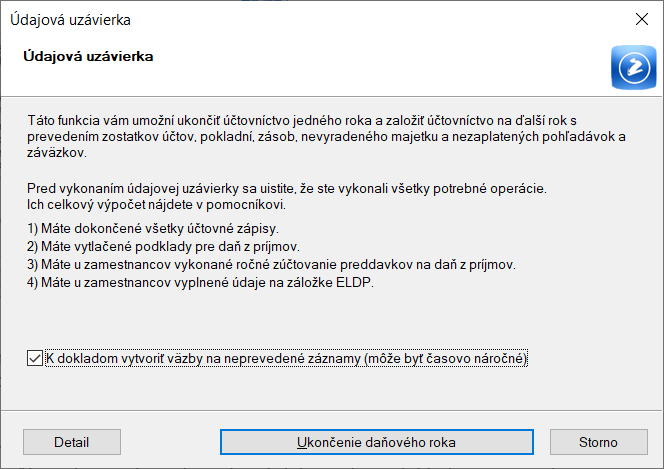
V praxi môže bežne nastať situácia, že napríklad z výdajky vytvoríte faktúru, ktorú odberateľ do konca roka neuhradí, a tak sa prevedie do nasledujúceho účtovného obdobia. Naopak výdajka sa údajovou uzávierkou neprevedie a väzba medzi dokladmi sa stratí. Ak chcete previazanosť dokladov zachovať, ponechajte zaškrtnutú voľbu K dokladom vytvoriť väzby na neprevedené záznamy dostupnú v dialógovom okne Údajová uzávierka. Ak sa do nového účtovného obdobia jeden z dokladov neprevedie, doplní sa na záložku Doklady informácia o väzbe s dodatkom „doklad z iného účtovného obdobia“. Ak potrebujete neprevedený doklad napríklad vytlačiť, otvorte účtovnú jednotku príslušného roka.
Voľba K dokladom vytvoriť väzby na neprevedené záznamy sa týka iba väzieb, ktoré vznikajú automaticky prenosom položiek. Ručné väzby (označené zelenou) sa do ďalšieho roka prevedú vždy bez ohľadu na nastavenie spomínaného povelu.
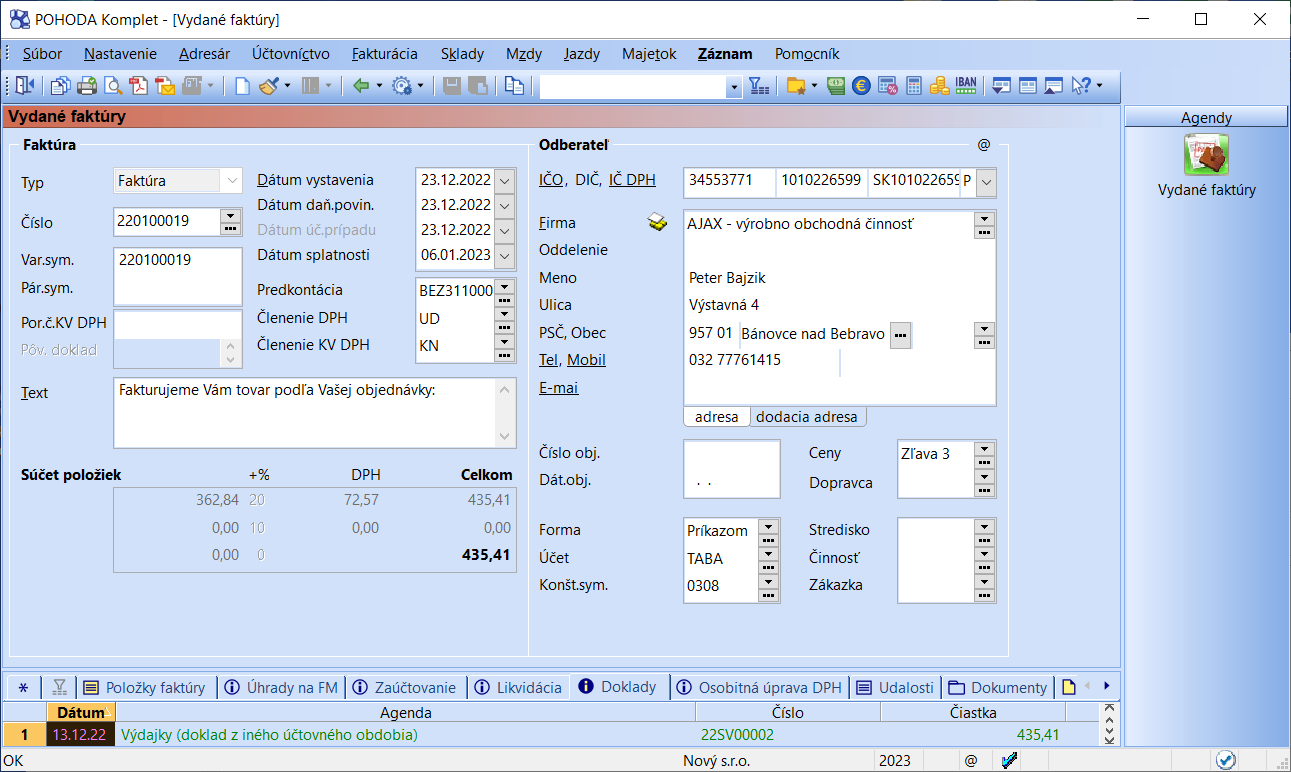
Vytváranie väzieb počas údajovej uzávierky môže byť časovo náročná operácia, ktorej spracovanie môžete sledovať v dialógu. Spätné doplnenie väzieb po údajovej uzávierke už nie je možné.
V účtovnej jednotke uzamknutej údajovou uzávierkou nie je možné po novom vykonávať žiadne ďalšie úpravy. Slúži iba na prehliadanie, vyhľadávanie a tlač zostáv.
Ak nastane situácia, že je potrebné v uzatvorenom roku vykonať úpravu účtovných dokladov, je potrebné po novom zaškrtnúť povel Povoliť editáciu záznamov dostupný v dialógovom okne Údajová uzávierka z ponuky Účtovníctvo/Uzávierka. Následne budete postupovať rovnako ako doteraz, tzn. zrušíte zámok k dátumu, vykonáte požadovanú úpravu a účtovnú jednotku znova uzamknete ku koncu účtového obdobia. Nakoniec nezabudnite zrušiť zaškrtnutie voľby Povoliť editáciu záznamov.
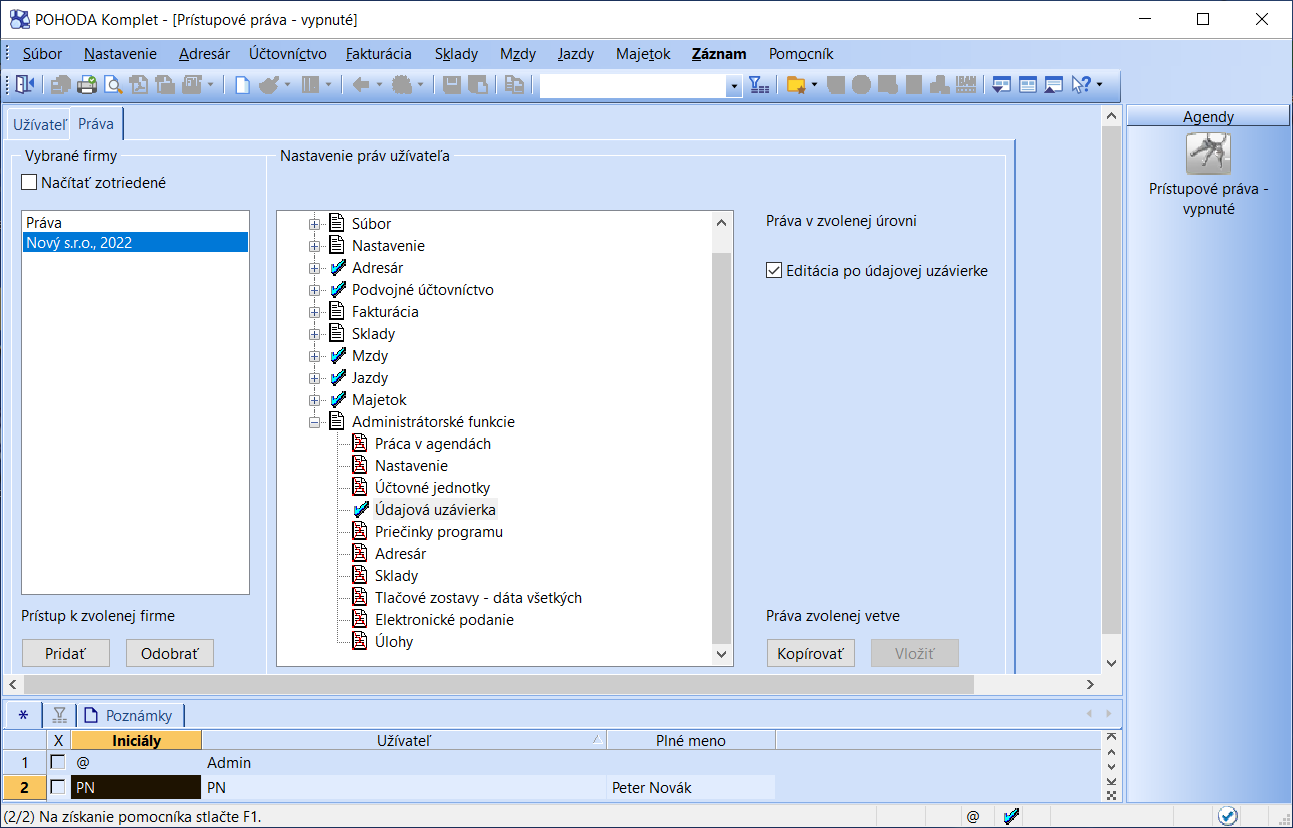
Povoliť editáciu záznamov môže iba administrátor a užívateľ s právom Editácia po údajovej uzávierke, ktoré sme pridali do stromu práv Administrátorské funkcie pod vetvu Údajová uzávierka, a odporúčame ho aktivovať iba vybraným užívateľom, nie plošne. Užívateľovi bez tohto práva sa pri pokuse o zmenu dokladu zobrazí upozornenie.
V dialógovom okne Údajová uzávierka z ponuky Účtovníctvo/Uzávierka nájdete nové tlačidlo Detail. Vďaka tomu jednoducho zistíte, kedy a s akým výsledkom bola vykonaná údajová uzávierka, príp. kto a kedy povolil editáciu záznamov.
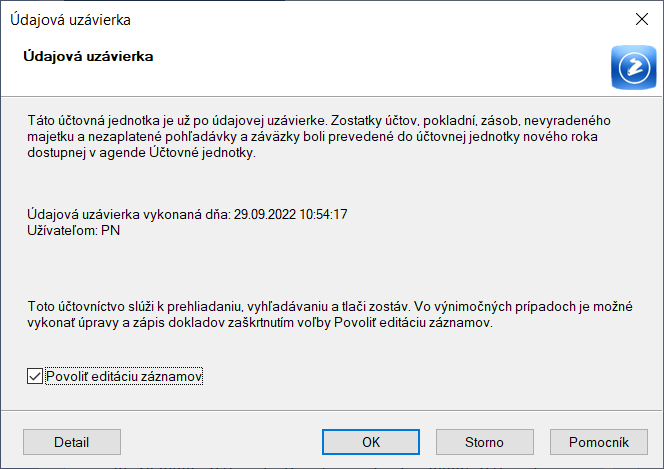
Účtovné jednotky po údajovej uzávierke si ľahko vyfiltrujete prostredníctvom nového stĺpca Údajová uzávierka, ktorý si v agende Účtovné jednotky môžete pridať pomocou povelu Stĺpce z kontextového menu dostupného cez pravé tlačidlo myši v tabuľke agendy.
Účtovníctvo
Používate predkontáciu s účtom 261 – Peniaze na ceste a zároveň sa vám pri prevode peňazí automaticky ponúka vytvorenie párového dokladu? Potom vám určite príde vhod rozšírenie tejto funkčnosti.
Doteraz POHODA ponúkala vytvorenie párového dokladu iba pri ukladaní nového výdavkového dokladu v agendách Banka a Pokladňa. Po novom sa vytvorenie dokladu s opačným pohybom peňazí ponúkne aj pre uložené záznamy, ak pri nich nastavíte predkontáciu s účtom 261 – Peniaze na ceste.
V praxi túto funkčnosť oceníte napríklad pri zmene zaúčtovania pri bankových pohyboch načítaných cez homebanking s predkontáciou Neviem.
Pripomíname, že možnosť vytvorenia dokladu s opačným pohybom peňazí môžete nastaviť prostredníctvom voľby Pri prevode peňazí medzi bankou a pokladňou automaticky ponúkať tvorbu párového dokladu dostupnej v agende Globálne nastavenie/Platby.
V súvislosti s touto novinkou sme pridali možnosť vytvorenia ručných väzieb medzi bankovými a pokladničnými dokladmi.
V agende Pokladňa, resp. Banka sme na záložke Doklady pri voľbe Pridať väzbu -> rozšírili ponuku o povel Banka ->, resp. Pokladňa ->, ktorý otvorí prenosovú agendu bankových, resp. pokladničných dokladov. Východiskový filter je nastavený na doklady v rovnakej mene, ktoré majú vo formulári agendy vyplnenú predkontáciu s účtom 261 - Peniaze na ceste, avšak po zrušení filtra môžete prostredníctvom povelu Pridať väzbu -> z hlavnej ponuky naviazať akýkoľvek doklad. Vytvorenú väzbu je možné zo záložky Doklady zmazať klávesovou skratkou Ctrl + Delete alebo povelom Zmazať z miestnej ponuky.
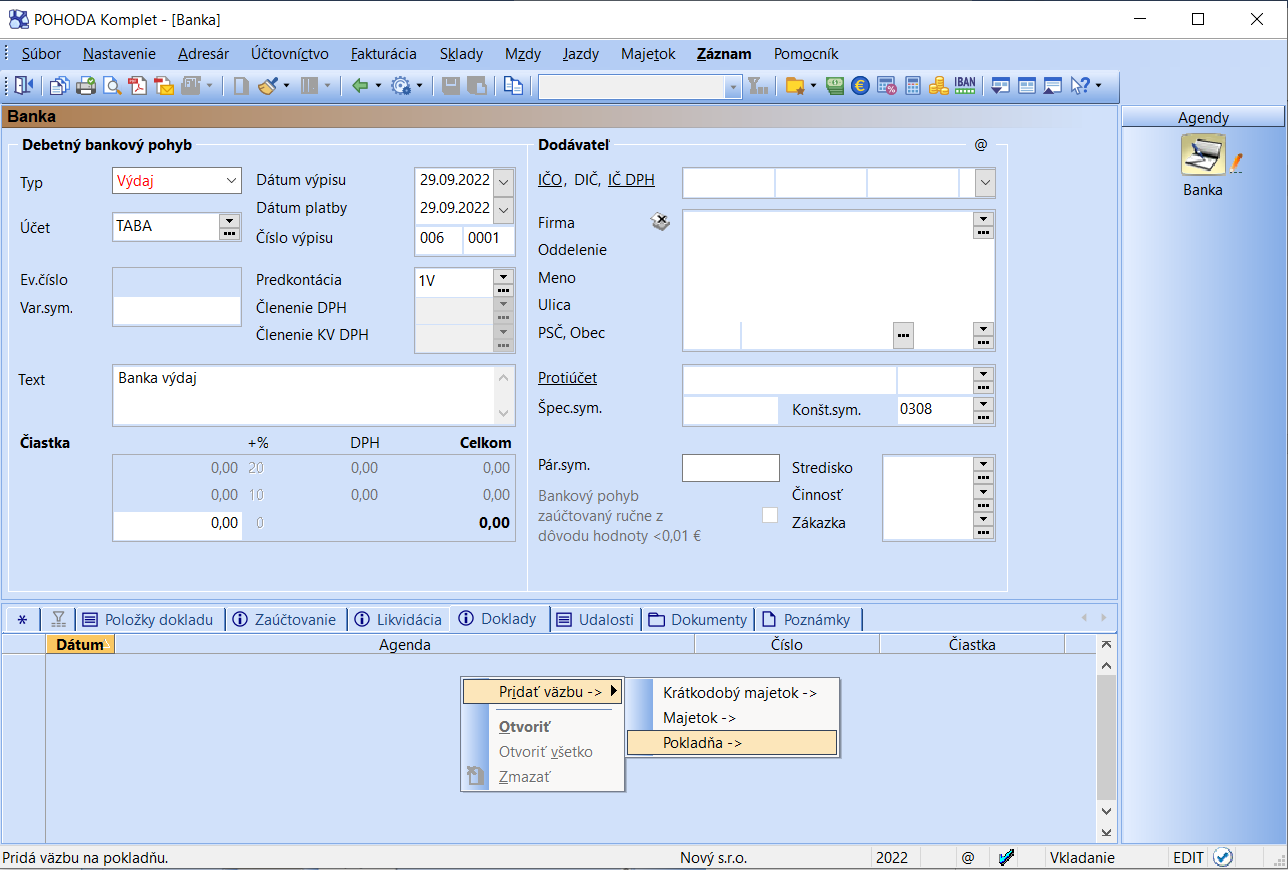
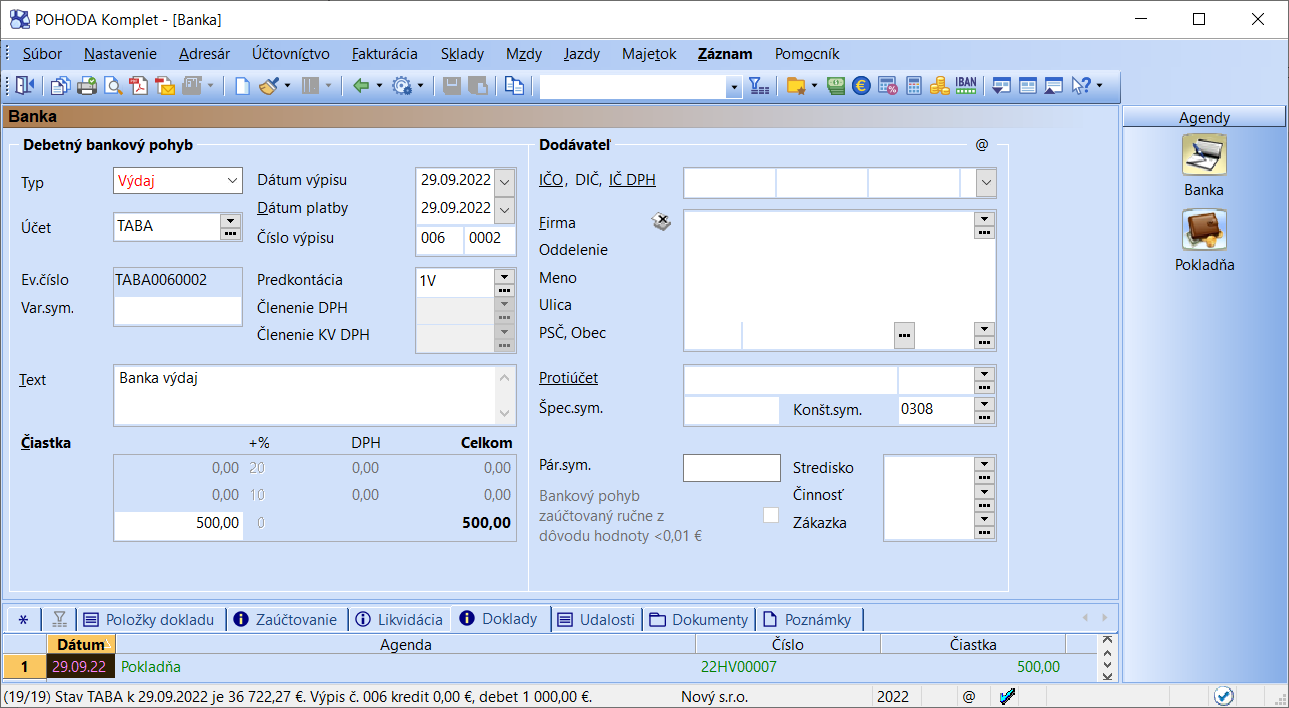
V agende Účtovný denník sú po novom k dispozícii tlačové zostavy Výsledovka po strediskách (súhrnný prehľad) a Výsledovka po činnostiach (súhrnný prehľad). Vďaka nim rýchlo získate informácie o hospodárení jednotlivých stredísk, resp. činností za zvolené obdobie.
Výsledovka je vytvorená zo syntetických, resp. analytických účtov v rámci daného obdobia a za každé stredisko, resp. činnosť je vyčíslený hospodársky výsledok ako rozdiel výnosov a nákladov.
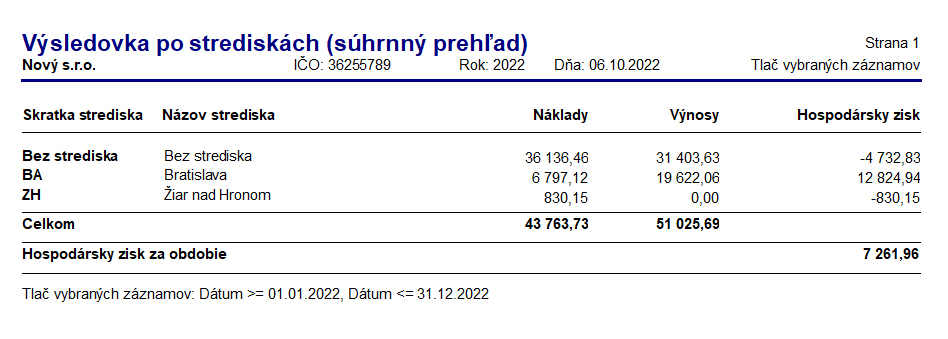
V účtovných jednotkách typu Jednoduché účtovníctvo sme zmodernizovali tlačovú zostavu s prehľadom dokladov zaúčtovaných v jednotlivých agendách.
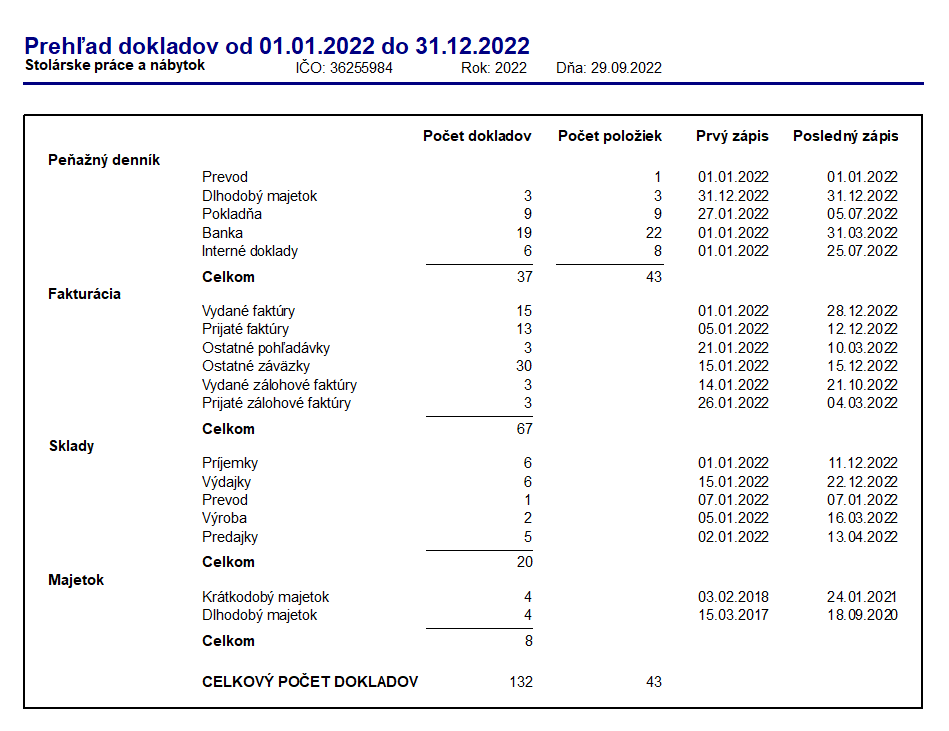
Doterajšiu zostavu Stav účtovných kníh dostupnú z informačnej plochy sme premenovali na Prehľad dokladov a doplnili sme podrobnejšie informácie o evidovaných dokladoch. Zostavu je možné po novom vytlačiť za určité obdobie, a to prostredníctvom údajov v poliach Začiatok obdobia a Koniec obdobia dostupných v dialógovom okne Tlač.
V účtovných jednotkách typu Jednoduché účtovníctvo sme tiež v súvislosti so zaokrúhľovaním hotovostných platieb na päť centov doplnili možnosť vyplnenia predkontácie pre účtovanie zaokrúhlenia.
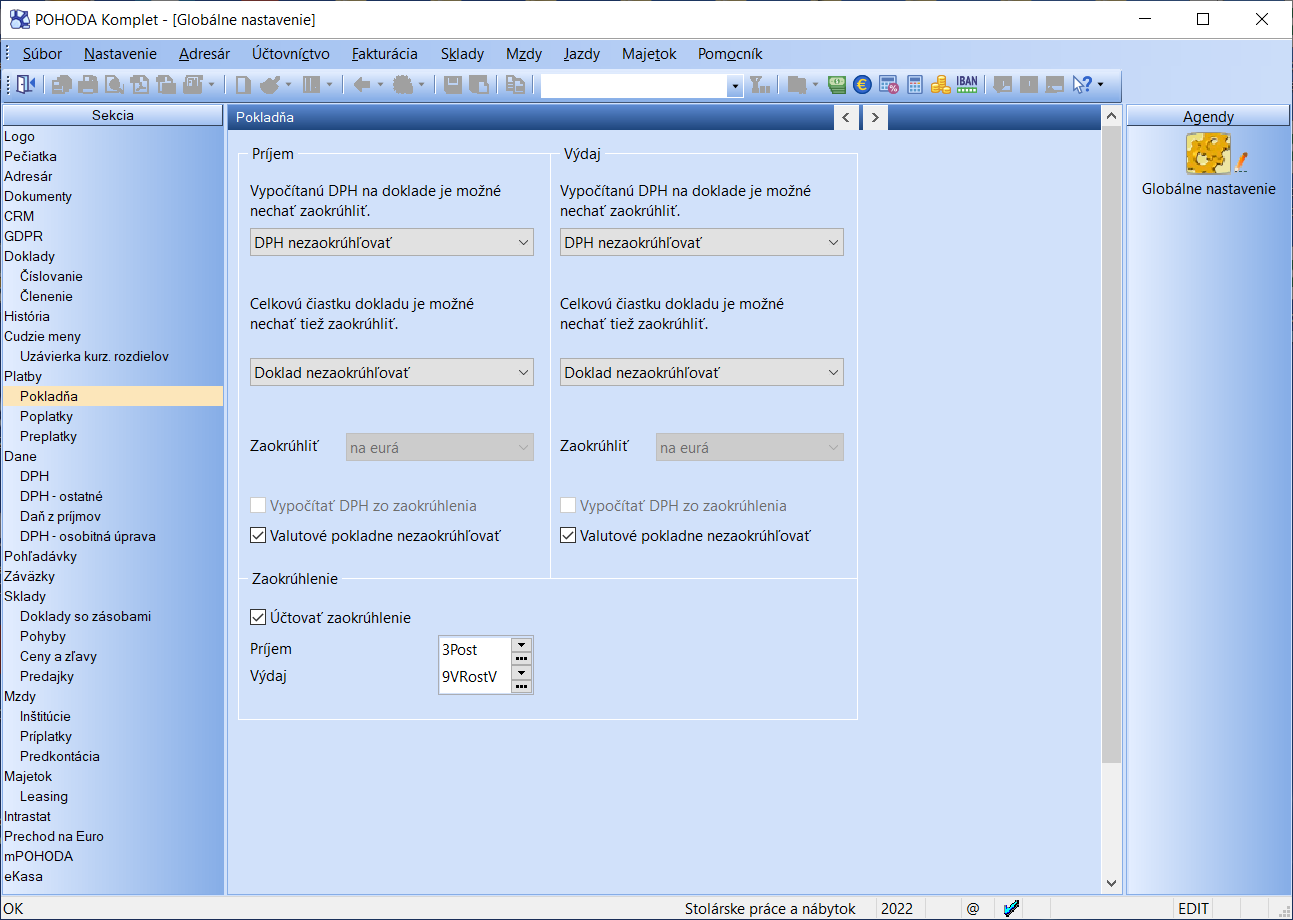
V agende Globálne nastavenie v sekcii Platby/Pokladňa je teraz možné v časti Zaokrúhlenie zaškrtnúť voľbu Účtovať zaokrúhlenie. V poli Príjem je ako východisková nastavená predkontácia typu Ostatný príjem - 3Post a v poli Výdaj predkontácia typu Ostatné výdavky - 9VRostV. Ak chcete zaokrúhľovacie rozdiely účtovať s inými predkontáciami, je potrebné ich zmeniť.
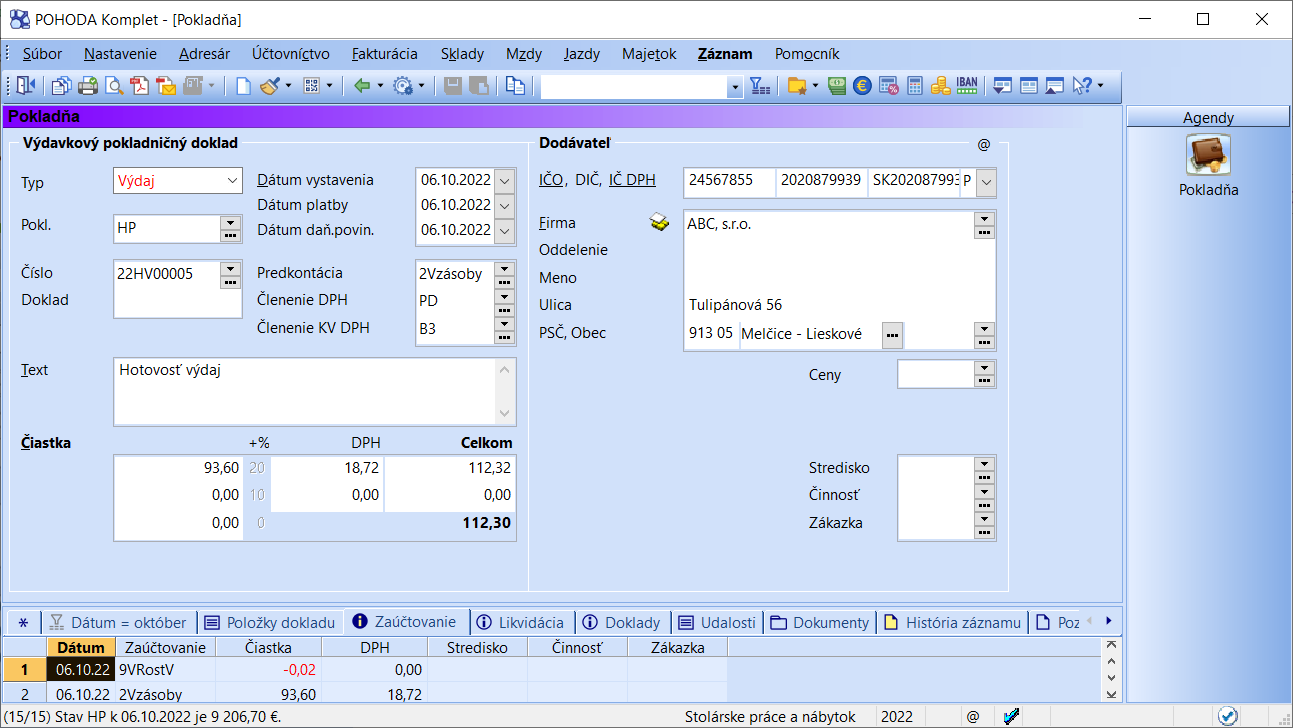
Voľba Účtovať zaokrúhlenie umožňuje automatické zaúčtovanie zaokrúhľovacích rozdielov pri zaokrúhlení celkovej čiastky na doklade prostredníctvom povelu Záznam/Zaokrúhlenie... na zadané účty v poliach Príjem a Výdaj v agende Globálne nastavenie. V prípade zaškrtnutej voľby sa bude automaticky vykonávať zaúčtovanie zaokrúhlenia v agende Pokladňa na príjmových a výdavkových dokladoch, hradiacich príjmových a výdavkových dokladoch a pri zaúčtovaní predajok.
Po prevode databázy do novej verzie sa po zaškrtnutí voľby Účtovať zaokrúhlenie na starších dokladoch zaokrúhlenie automaticky nezaúčtuje. Pre zaúčtovanie zaokrúhlenia je potrebné príslušné doklady editovať, pričom zaúčtovanie predajok je potrebné pre účtovanie zaokrúhlenia vykonať znova. V prípade, že ste zaokrúhlenie do peňažného denníka účtovali ručne, prípadnou editáciou starších dokladov POHODA zaokrúhlenie automaticky znova zaúčtuje.
Fakturácia
Funkciu pre usporiadanie stĺpcov v tabuľkách položiek záväzkov a pohľadávok môžete v programe POHODA využívať od letnej verzie programu POHODA 2022. Po novom sme pre vás túto možnosť rozšírili aj do ostatných agend.
Nastavenie vykonáte rovnakým spôsobom prostredníctvom povelu Nastavenie stĺpcov/Počet riadkov záhlavia, ktorý nájdete v kontextovom menu cez pravé tlačidlo myši v tabuľke položiek. Východiskové nastavenie pri každej agende sú dva riadky. Ak používate v rade POHODA E1 pri položkách dokladov voliteľné parametre, má položkový doklad automaticky nastavené tri riadky.
Jednotlivé agendy si môžete nielen rozvrhnúť do 1 až 4 riadkov, ale aj zmeniť poradie zobrazených stĺpcov. Prostredníctvom povelu Nastavenie stĺpcov/Obnoviť východiskové rozloženie, alebo prostredníctvom povelu Stĺpce a tlačidlom Obnoviť sa môžete vrátiť k východiskovému nastaveniu.
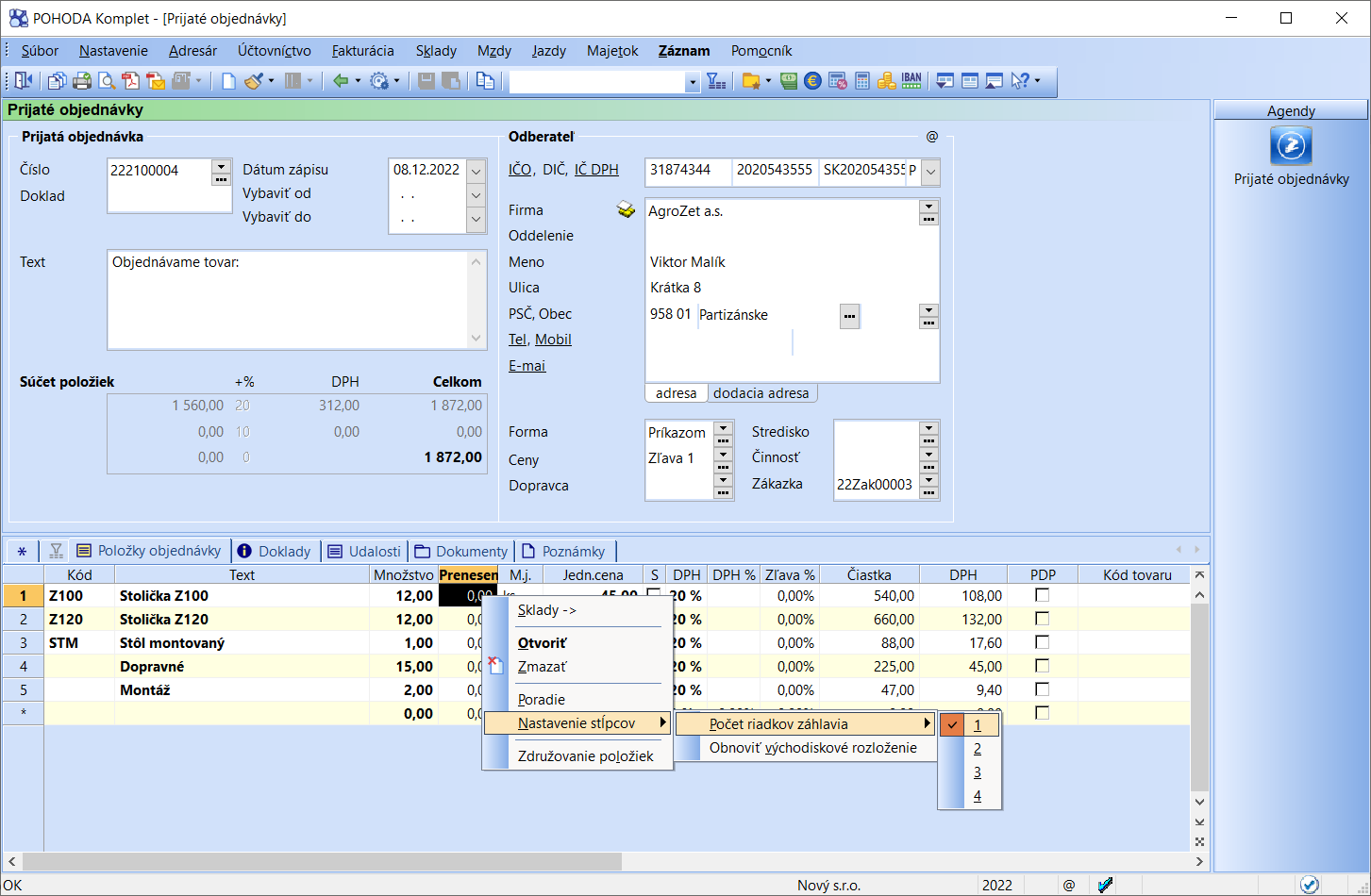
Túto funkciu po novom nájdete v agendách Banka, Pokladňa, Interné doklady, Prijaté a Vydané ponuky, Prijaté a Vydané dopyty, Prijaté a Vydané objednávky, Príjemky, Výdajky a Predajky.
Sklady
Vykonávate servisné práce pre zahraničných obchodných partnerov a fakturujete im v cudzej mene? Potom vás určite poteší, že po novom môžete servisný záznam založiť v cudzej mene, ktorú následne využijete aj pri vystavení dokladov.
Cudziu menu v agende Servis nastavíte rovnako ako v iných agendách cez ponuku Záznam/Cudzia mena. Kurz sa načíta denný, resp. pevný k dátumu z dátumového poľa Prijaté v závislosti od nastavenia načítania kurzov pre pohľadávky v agende Globálne nastavenie/Cudzie meny.
Cudzia mena sa primárne vzťahuje k záložke Položky servisu, takže ju môžete aktivovať aj v prípade, ak je zadaný predmet servisu. V takom prípade nedôjde na záložke Predmet servisu k prepočtu a hodnoty považujeme za čiastky vo vybranej mene. Pri založení servisného záznamu prenosom dokladu v inej mene sa môžete rozhodnúť, v akej mene sa má záznam vytvoriť, ale vyplnením položky servisu už nastavenie meny nezmeníte.
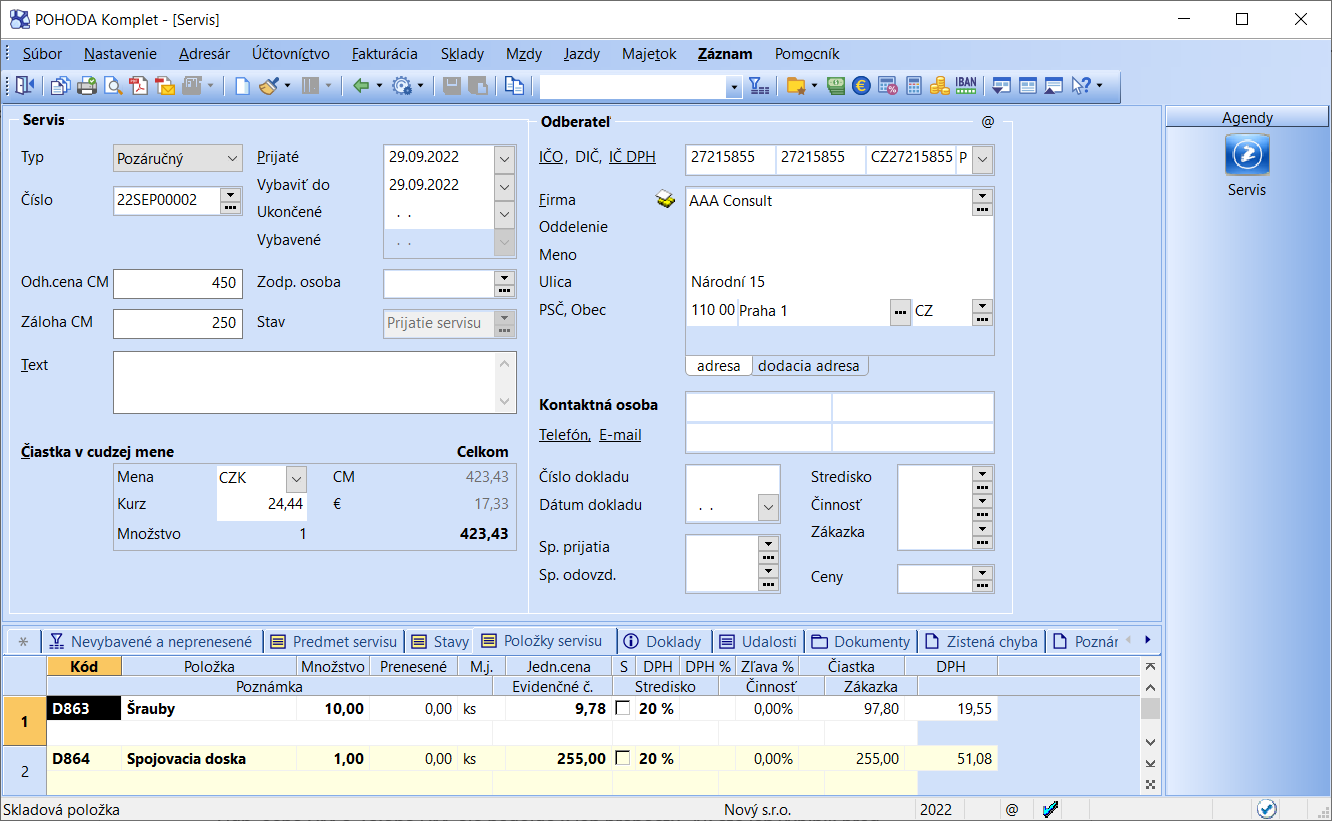
Zapnutím cudzej meny sa pole Odhad. cena a Záloha vo formulári agendy premenujú na Odh. cena CM a Záloha CM, ale nedôjde k ich prepočtu. Ak ste polia vyplnili pred aktiváciou/deaktiváciou cudzej meny, odporúčame ich hodnoty skontrolovať a príp. upraviť. Pri následnom vystavení zálohovej faktúry sa už automaticky nastaví mena servisu, pri pokladničnej zálohe sa použije mena východiskovej pokladne zadanej v užívateľskom nastavení. Ak sa líši mena pokladne a servisu, použije sa pokladňa v mene servisu. Kurz sa nastaví podľa dátumu vystavenia zálohovej faktúry a dátumu platby uvedeného na pokladničnom doklade.
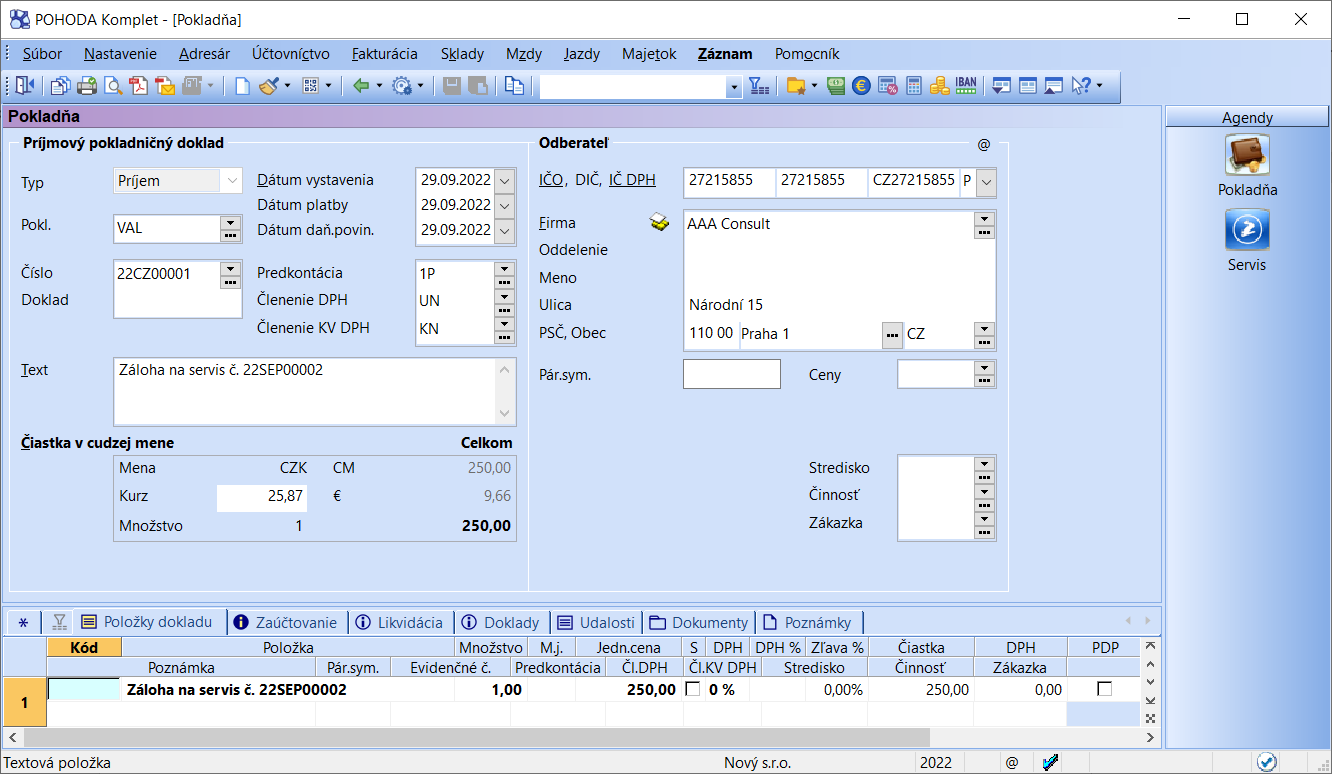
Vyúčtovanie servisu cez agendu Predajky alebo Pokladňa zostáva bez zmeny, pri prenose do agendy Výdajky sa automaticky doklad založí v mene servisného záznamu. Ak zákazníkovi za vykonané servisné práce vystavujete faktúru, môžete sa pri prenose dokladu rozhodnúť, či má zostať v mene zvolenej pred prenosom alebo sa aktualizovať a vystaviť podľa meny servisu
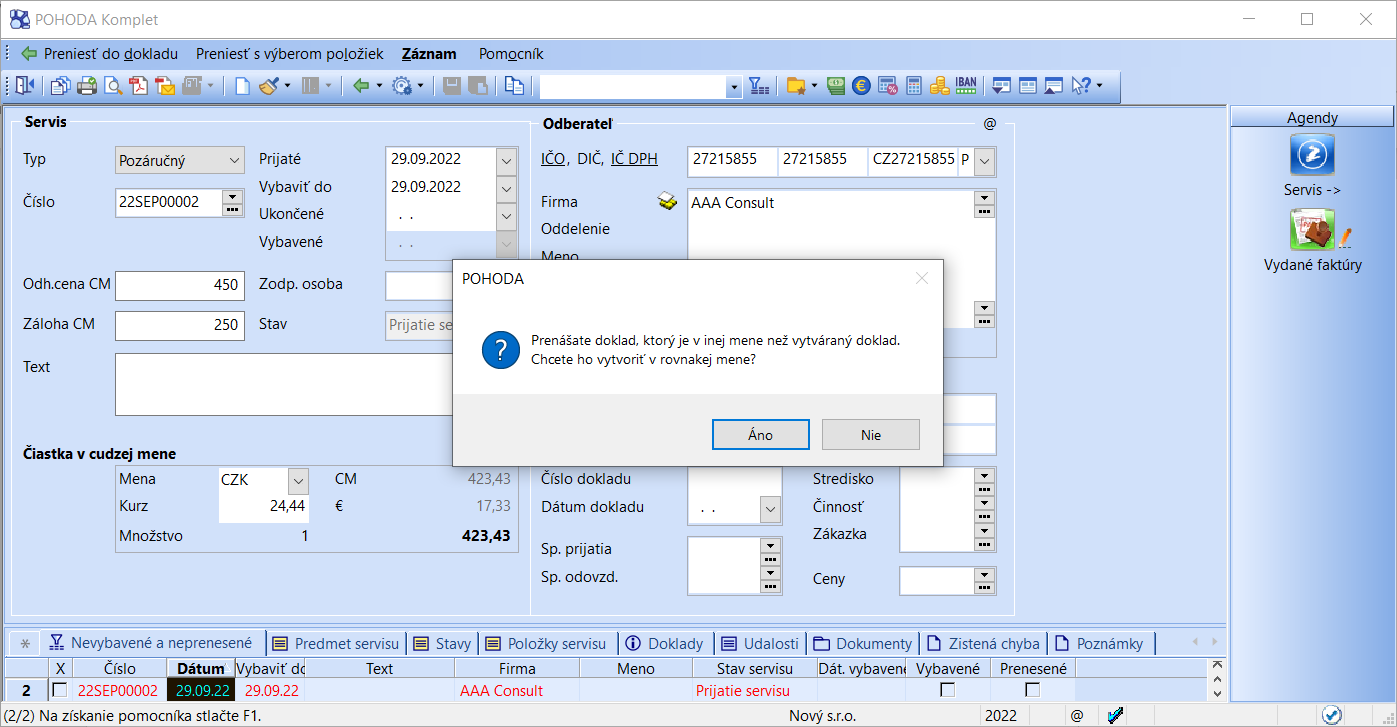
V súvislosti so zapracovaním cudzej meny sme do agendy Servis pridali novú tlačovú zostavu Servisný protokol v cudzej mene a niektoré zostavy sme upravili. Zároveň sa o cudziu menu rozšírila ponuka stĺpcov, ktoré je možné pridať do tabuľky agendy povelom Stĺpce z kontextového menu.
Využívate tlačovú zostavu Prijaté zásoby? Potom vás určite poteší, že sme ju vylepšili a rozšírili o ďalšie informácie.
Doterajšiu zostavu sme premenovali na Prehľad nákupov podľa dodávateľov a nájdete ju tiež v agende Adresár. Okrem všetkých doterajších údajov sa na zostave pri jednotlivých obchodných partneroch po novom zobrazuje i celková čiastka nakúpených zásob za zvolené obdobie a vďaka tomu rýchlo zistíte, kto sú vaši najväčší dodávatelia. Na dialógové okno Tlač sme pridali ďalšie možnosti nastavenia, ktorými ovplyvníte rozsah zobrazovaných informácií. Zaškrtnutím volieb Vrátane zásob a Vrátane dokladov sa na zostave pri jednotlivých firmách objaví aj zoznam nakúpených zásob a chronologicky radených dokladov. Prostredníctvom voľby Zoradiť podľa obratu je možné dodávateľov zoradiť zostupne podľa poľa Celkom.
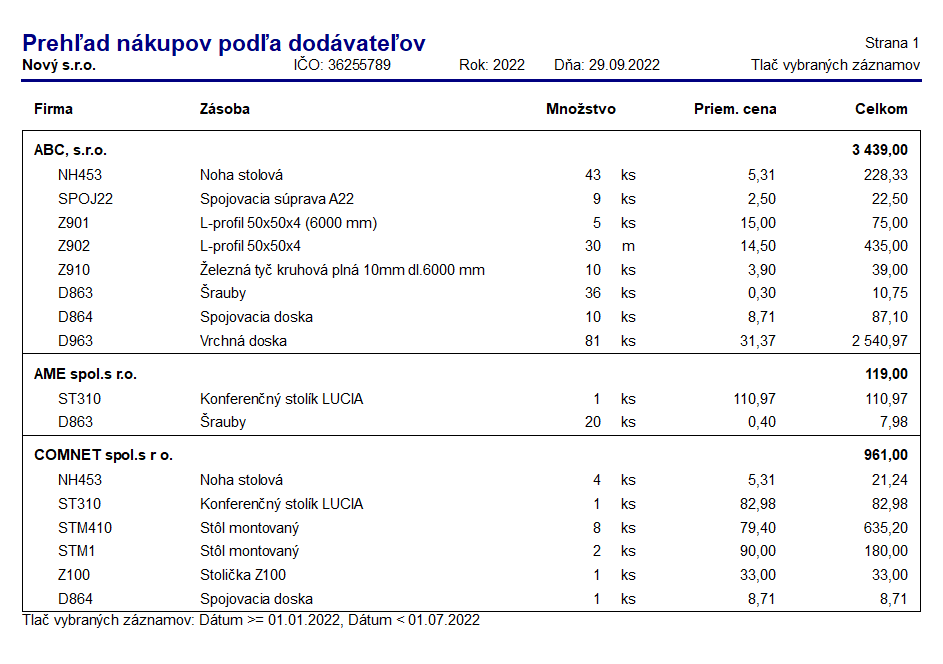
Používate v rade POHODA E1 pri zásobách na záložke Dodávatelia rôzne čiarové kódy pre jednotlivé merné jednotky? Po novom sa už nevyžaduje vyplnenie čiarového kódu pri každej položke.
Pripomíname, že sa v agende Zásoby na záložke Dodávatelia zobrazia stĺpce pre zadanie čiarového kódu pre rôzne merné jednotky po zaškrtnutí voľby Evidovať čiarové kódy podľa merných jednotiek v agende Globálne nastavenie/Sklady.
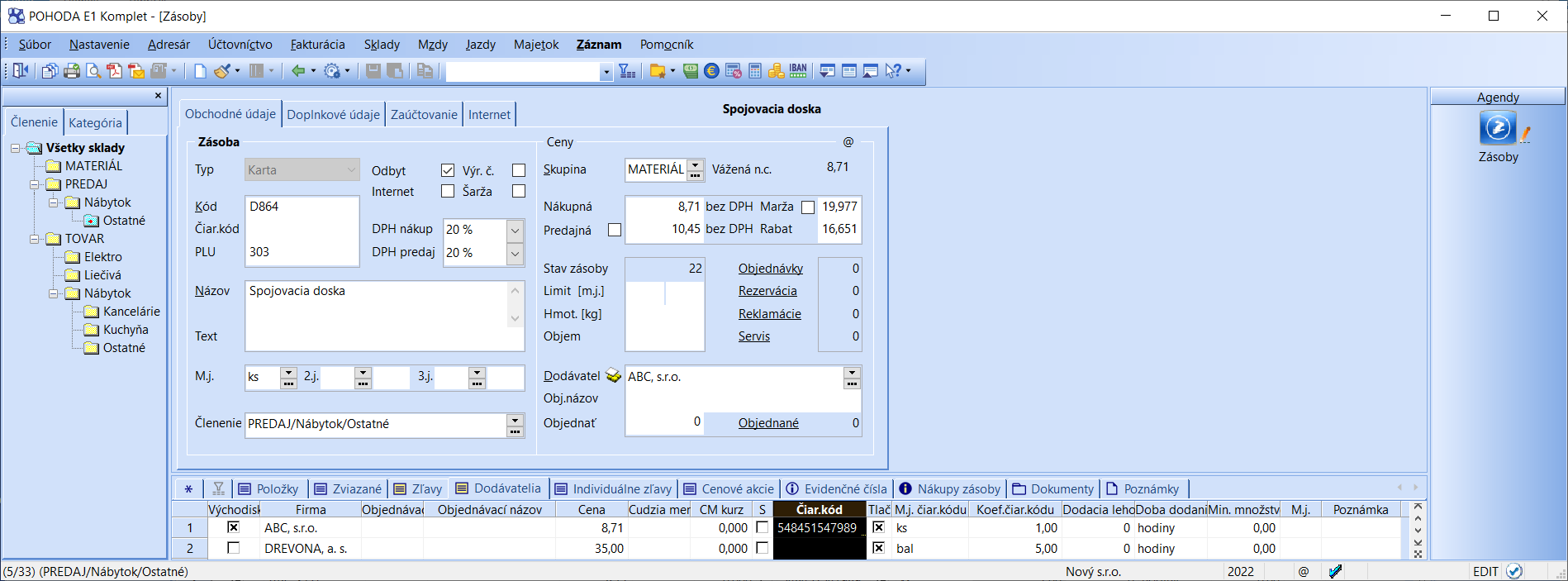
Personalistika a mzdy
V prípade, že má zamestnanec viac pracovných pomerov, ďalší pracovný pomer mu odteraz môžete vložiť tiež prostredníctvom nového povelu Kopírovať pracovný pomer.
Povel Kopírovať pracovný pomer vyvoláte v miestnej ponuke pomocou pravého tlačidla myši na záložke Pracovné pomery v agende Personalistika. Po jeho zvolení POHODA vytvorí ďalší pracovný pomer, ktorý bude automaticky predvyplnený údajmi kopírovaného záznamu, ktoré má zamestnanec zadané na záložkách Pracovný pomer, Mzda, Dovolenka a Doplnkové údaje. V poli Dátum nástupu program uvádza aktuálny dátum. Kontrolu a ďalšie údaje o pracovnom pomere potom definujete priamo v agende Pracovné pomery.
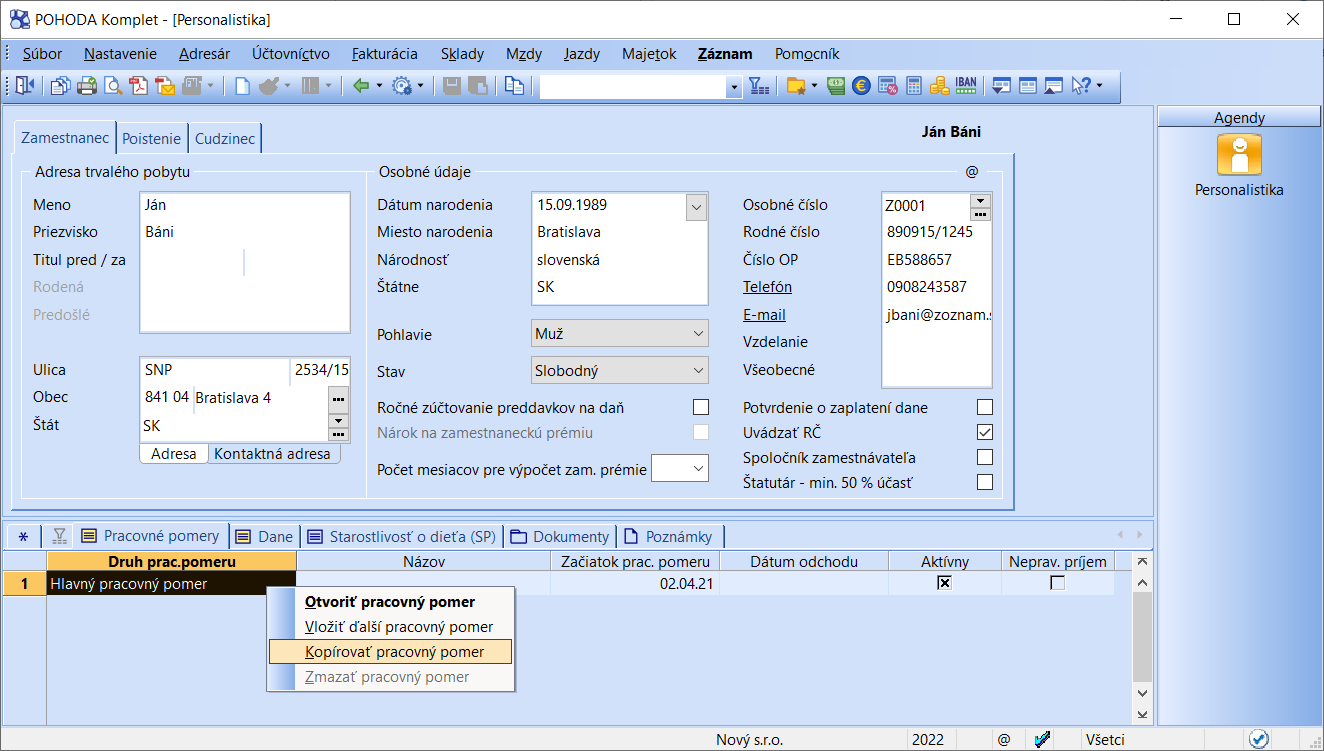
Vyplácate svojim zamestnancom mzdy v hotovosti? Po novom máte možnosť vytvoriť po zaúčtovaní týchto miezd ostatné záväzky s hotovostnou formou úhrady.
Do dialógového okna Zaúčtovanie miezd sme doplnili voľbu Vykonať zaúčtovanie hotovostnej výplaty do agendy Ostatné záväzky. Zaškrtnutím tejto voľby sa sprístupnia ďalšie polia, kde môžete nastaviť dátum splatnosti, dátum účtovného prípadu a číselný rad pre doklady, ktoré sa vytvoria v agende Ostatné záväzky po zaúčtovaní miezd. Tieto doklady budú mať nastavenú formu úhrady v hotovosti.
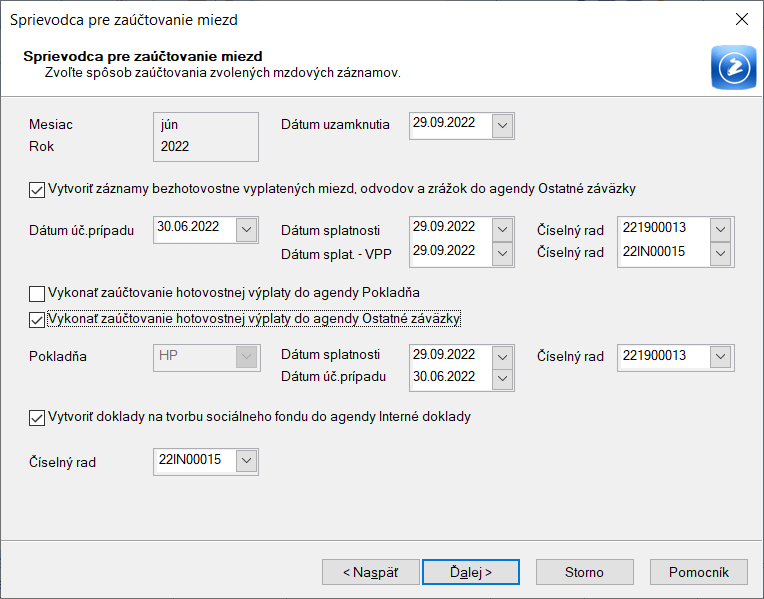
V prípade, že budete mať v agende Globálne nastavenie v sekcii Mzdy nastavenú voľbu Vytvárať hot. dokl. podľa zamestnancov, bude pre každú hotovostne vyplácanú mzdu vytvorený jeden doklad do agendy Ostatné záväzky. Doklad na výplatu mzdy bude mať vyplnené meno a adresu zamestnanca, alebo iba osobné číslo, a to na základe nastavenia pri voľbe Uvádzať meno a adresu zamestnanca v agende Globálne nastavenie/Mzdy. Ak nebude zaškrtnutá voľba Vytvárať hot. dokl. podľa zamestnancov, vytvorí sa jeden súhrnný doklad, kde bude na položkách rozpísaná v súčte výplata mzdy pre zamestnanca a spoločníkov.
V agendách Miezd za jednotlivé mesiace bol upravený výpočet náhrady príjmu, ktorý patrí zamestnancovi za prvých desať kalendárnych dní trvania pracovnej neschopnosti. Po novom, sa už náhrada za každú sadzbu automaticky zaokrúhli na 2 desatinné miesta nahor. Prvýkrát sa zmena prejaví vo mzdách 10/2022, prípadne v ďalších.
Na tlačovej zostave Výplatná páska – zložky mzdy sa po novom náhrada príjmu rozdeľuje podľa sadzieb, pričom pri každej sadzbe je uvedená výška sadzby, ako aj kalendárne dni, za ktoré je zamestnancovi vyplatená náhrada príjmu.
Táto zmena sa automaticky nepremietne na tlačových zostavách, ktoré máte užívateľsky upravené. Úpravu je preto potrebné vykonať ručne pomocou editora tlačových zostáv Report Designer.
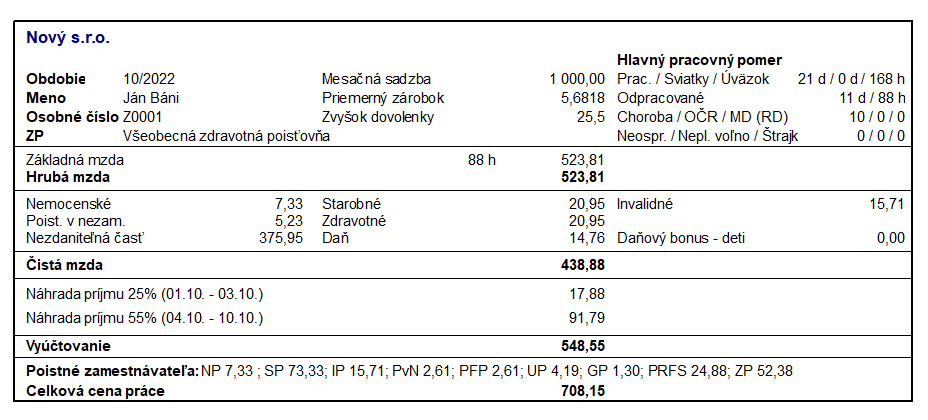
Po novom sa náhrada príjmu nepočíta pri zamestnancoch, ktorí nie sú nemocensky poistení. Rovnako sa nepočíta ani pri zamestnancoch, ktorých druh pracovného pomeru nie je upravený zákonníkom práce (napr. konateľ, spoločník).
Vyplácate svojim zamestnancom zálohy miezd? Po novom oceníte prehľadné informácie, ktoré sa zobrazia pri ich zaúčtovaní.
V prípade, že vykonávate zaúčtovanie záloh v agende Pracovné pomery prostredníctvom povelu Záznam/Zaúčtovanie záloh..., po novom sa na poslednej strane sprievodcu Zaúčtovanie záloh zobrazia aj výsledky zaúčtovania záloh.
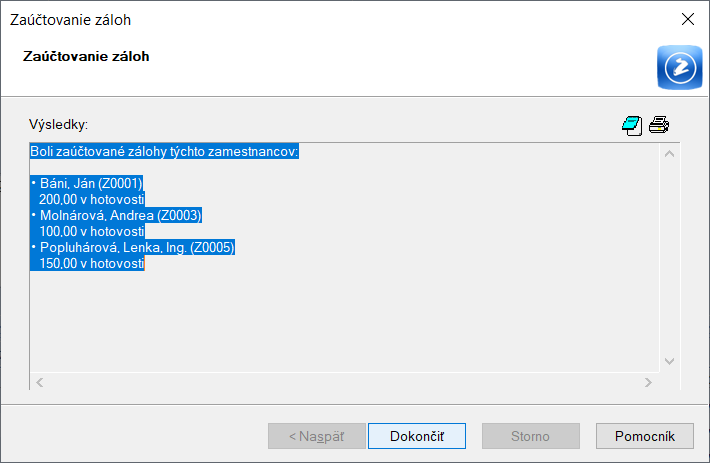
V agende Personalistika na záložke Cudzinec už nie je potrebné vypĺňať všetky polia. Polia Číslo sociálneho poistenia v SR a Číslo zdravotného poistenia v SR vyplňte iba v prípade, ak je zamestnancov identifikátor do danej inštitúcie iný ako jeho rodné číslo. Rovnako na záložke Poistenie v časti Zdravotné poistenie odteraz nie je povinné vyberať zdravotnú poisťovňu pri zamestnancovi, ktorý neplatí zdravotné poistenie v SR. POHODA vám umožní uložiť nového zamestnanca aj bez zadania týchto údajov.
Majetok
Pri nákupe krátkodobého majetku obdržíte doklad, ktorý zaevidujete do účtovníctva a následne potrebujete založiť karty krátkodobého majetku? POHODA vám prácu zasa o niečo zjednoduší – po novom vytvoríte karty krátkodobého majetku priamo z dokladu.
V účtovných jednotkách typu Podvojné účtovníctvo sme v agendách Fakturácia/Prijaté faktúry a Účtovníctvo/Pokladňa (výdaj) pridali do ponuky Záznam/Operácia povel Krátkodobý majetok… Vďaka nemu otvoríte prenosovú agendu pre výber položiek, z ktorých sa majú vystaviť karty krátkodobého majetku. Prostredníctvom povelu Vytvoriť krátkodobý majetok z hlavnej ponuky sa k označeným položkám vystavia záznamy do agendy Krátkodobý majetok. POHODA zároveň po novom vytvorené karty vyfiltruje, a tak ľahko vykonáte ich kontrolu.
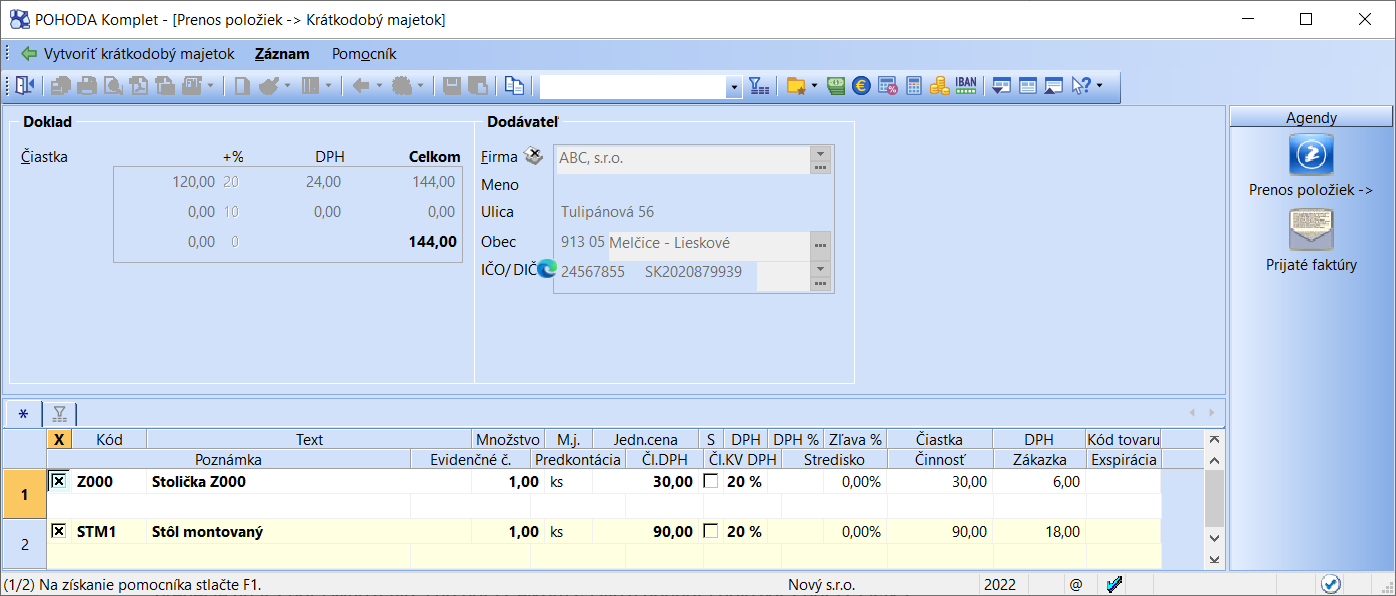
Všetkým vytvoreným záznamom sa do poľa Počet prenesie údaj z poľa Množstvo a do poľa Celkom sa vloží hodnota položky z poľa Čiastka (pri neplatiteľovi DPH z polí Čiastka a DPH). Jednotková cena majetku sa prepočíta na základe celkovej čiastky a množstva. V prípade potreby je možné hodnoty na záložke Majetkové operácie upraviť.
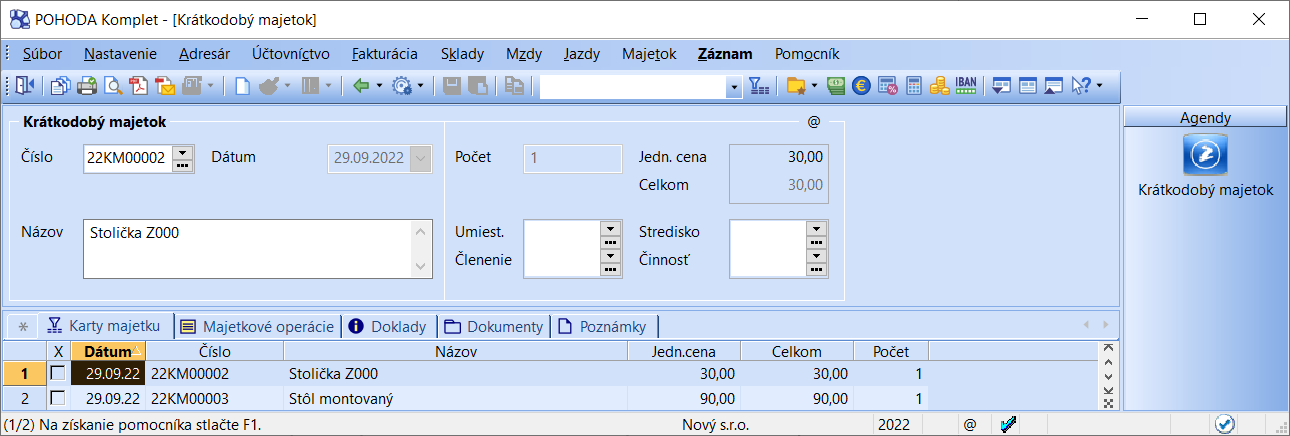
Väzba medzi kartami krátkodobého majetku a dokladom, z ktorého vznikli, sa vytvorí na záložke Doklady. Vďaka tomu sa môžete jednoducho prepnúť na zdrojový doklad, ktorým bol majetok obstaraný.
Ak chcete väzby medzi dokladmi a kartami majetku zachovať aj v nasledujúcom účtovnom období, ponechajte zaškrtnutú voľbu K dokladom vytvoriť väzby na neprenesené záznamy v dialógovom okne Údajová uzávierka.
V jednoduchom účtovníctve sa karta krátkodobého majetku z dokladu vystavuje rovnakým spôsobom ako doteraz. Zápis do agendy Krátkodobý majetok POHODA ponúkne pri uložení pokladničného, resp. bankového výdavkového dokladu s typom predkontácie Krátkodobý majetok.
Do tlačových zostáv agendy Krátkodobý majetok sme pridali zostavu Inventúrny súpis krátkodobého majetku.
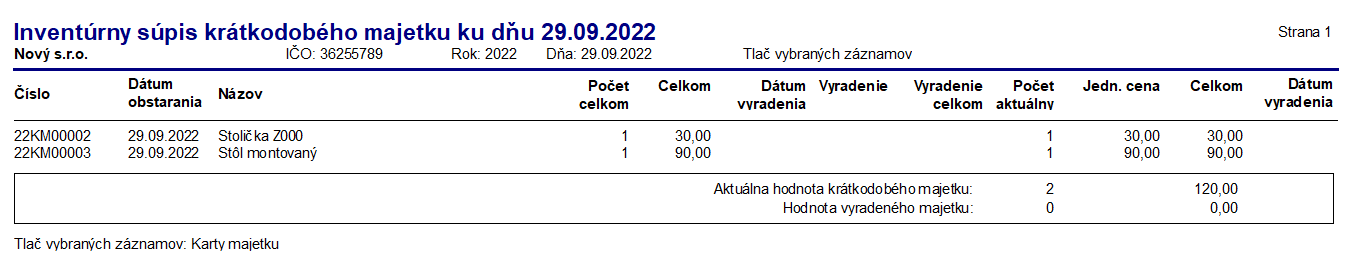
Táto súpisková zostava poskytuje informácie o počte a celkovej hodnote majetku nielen pri jeho obstaraní, ale prehľadne zobrazí aj údaje o jednotlivých operáciách typu Vyradenie. Súčasťou zostavy je aj počet a aktuálna hodnota majetku vzťahujúca sa k dátumu jeho zostavenia zadaného v dialógovom okne Tlač. Zostava je orientovaná na šírku a rešpektuje výber záznamov v tabuľke agendy.
Internetové obchody
Komunikáciu programu POHODA so všeobecným internetovým obchodom sme rozšírili o sFTP klienta (SSH – Secure File Transfer Protocol), ktorý umožňuje odoslať obrázky a ďalšie súbory súvisiace s ponúkaným tovarom do vášho e-shopu cez zabezpečené prostredie (SSH) a vďaka tomu poskytuje vysokú úroveň ochrany údajov pri prenose.
Nastavenie zabezpečenej komunikácie vykonáte prostredníctvom voľby SFTP (SSH) dostupnej na záložke FTP klient v agende Internetové obchody pri type Všeobecný internetový obchod. Okrem vyplnenia adresy sFTP servera, prihlasovacích údajov a cieľovej zložky pre ukladanie údajov tu po novom môžete nastaviť aj súbor privátneho kľúča vrátane jeho prístupového hesla, ak váš server umožňuje overenie prostredníctvom tohto kľúča. Test pripojenia vykonáte prostredníctvom rovnomenného tlačidla. Ak sa zobrazí počas testu hlásenie „Otvára sa spojenie na neznámy server…“, je potrebné sa spojiť s administrátorom sFTP servera a preveriť, či sa pripájate k správnemu sFTP serveru, či danému serveru môžete dôverovať a či súhlasí zobrazený verejný kľúč.
Ak dôjde od posledného prihlásenia na sFTP server k zmene verejného kľúča, zobrazí sa hlásenie „Verejný kľúč servera sa od posledného prihlásenia zmenil…“ a opäť je potrebné overiť jeho dôveryhodnosť. Ak serveru dôverujete, je potrebné v súbore known_hosts zmazať pôvodný záznam. Spomínaný súbor nájdete v systéme Windows v zložke „C:\Users\meno_prihláseného_užívatela\.ssh\“. Potom znova spustíte test pripojenia, ktorým sa nový verejný kľúč zapíše do daného súboru a sFTP server bude opäť dôveryhodný.
Pripomíname, že samotné odosielanie údajov do e-shopu zahájite známym povelom Internetové obchodovanie z ponuky Súbor/Dátová komunikácia
XML komunikácia
XML komunikáciu sme rozšírili o užívateľský export a import agendy Pravidlá párovania dokladov.
XML import opravného daňového dokladu (dobropisu) s väzbou na vydanú faktúru, resp. prijatú faktúru sme rozšírili o možnosť vytvorenia väzby na zdrojový doklad bez prenosu jeho položiek.
Prostredníctvom novo pridaného atribútu môžete určiť, či sa majú prevziať položky dokladu z XML súboru, alebo zdrojového dokladu. Východisková hodnota je nastavená na TRUE, a tak sa prenášajú položky zo zdrojového dokladu. Hodnota FALSE znamená, že sa všetky údaje prevezmú z XML súboru (vrátane položiek). Týmto spôsobom v podstate vytvoríte ručnú väzbu opravného daňového dokladu (dobropisu) na faktúru.
XML export dokladov z agend Vydané faktúry, Vydané zálohové faktúry, Ostatné pohľadávky, Prijaté faktúry, Prijaté zálohové faktúry a Ostatné záväzky sme rozšírili o záložku Likvidácia.
V požiadavke pre export daných dokladov je potrebné v elemente restrictionData uviesť element liquidations s hodnotou TRUE, aby došlo k exportu aj spomínanej záložky.
XML komunikáciu sme rozšírili o možnosť vykonania likvidácie dokladov bez väzby v agendách Vydané faktúry, Vydané zálohové faktúry, Ostatné pohľadávky, Prijaté faktúry, Prijaté zálohové faktúry a Ostatné záväzky.
Ostatné
Plánovaná novinka Cestovné príkazyDo nasledujúcej verzie Zima 2023, rel. 13300 plánujeme sprístupniť nové agendy pre spracovanie tuzemských a zahraničných cestovných príkazov. S programom POHODA tak budete mať prehľad o uskutočnených tuzemských aj zahraničných pracovných cestách.
Vzhľadom k náročnosti implementácie sme do programu POHODA už teraz zapracovali v súvislosti s cestovnými príkazmi nové predkontácie (začínajúce skratkou „cp“) a číselné rady. Do agendy Účtová osnova bol tiež pridaný účet 512999 - Cestovné daňovo neuznateľné, typ Nedaňový. V prípade, že tento účet už máte v účtovnej jednotke vytvorený, POHODA vytvorí účet s najbližším možným číslom, napr. 512998.
Implicitne vytvorené predkontácie ako aj novo pridaný účet budú následne prevodom do verzie Zima 2023 použité pre agendu Globálne nastavenie, preto v aktuálnej verzii neodporúčame ručné úpravy či zmeny.
V programe POHODA bola tiež upravená agenda Vodiči. Prevodom databázy do novej verzie boli údaje z pôvodného poľa Vodič prenesené do nového poľa Meno. Do agendy Vodiči boli zároveň pridané nové polia, ktoré vám poslúžia pre úpravu existujúcich, ako aj pre doplnenie ďalších údajov o vodičovi.
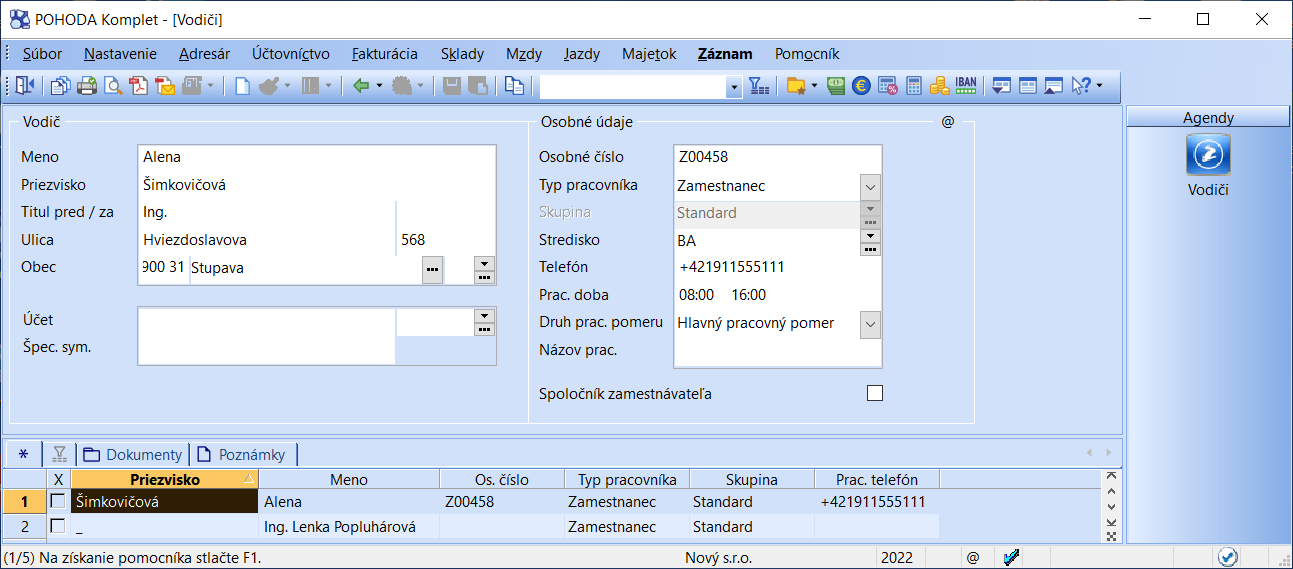
V agende Pracovné pomery pribudlo nové zaškrtávacie pole Vodič. Zaškrtnutím tohto poľa je možné automaticky preniesť údaje zamestnanca do agendy Vodiči.
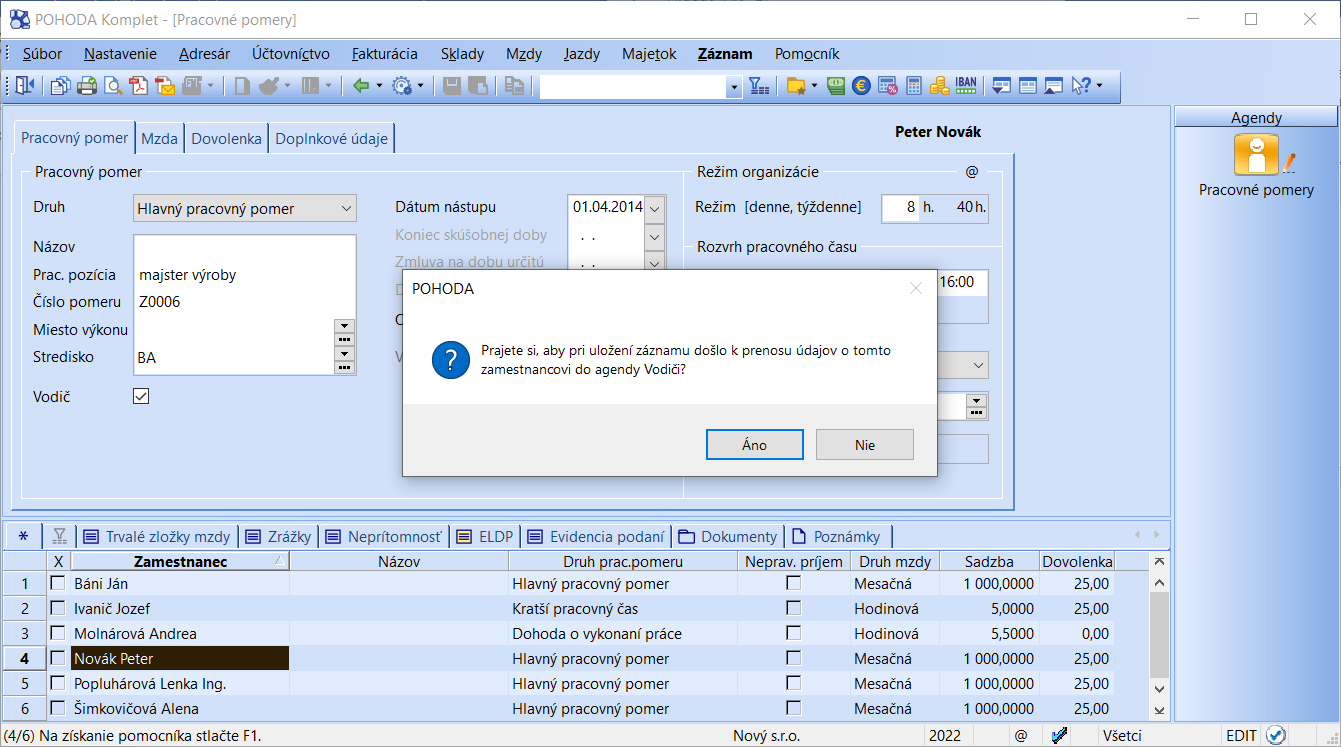
Ponuku podporovaných dopravcov pre elektronické podávanie informácií o zásielkach sme rozšírili o GPortal spoločnosti Geis.
Do agendy Dopravcovia sme pridali nový typ dopravcu Geis – Gportal. V rámci nastavenia je možné zvoliť druh zásielky, doplnkové služby a druh obalu. Takto nadefinovaný záznam sa následne ponúka v poli Dopravca pri záznamoch v agendách Vydané faktúry, Vydané zálohové faktúry, Prijaté objednávky a Výdajky. V agendách Vydané faktúry a Prijaté objednávky je možné navyše z dokladov prostredníctvom povelu Vygenerovať zásielky z ponuky Záznam/Operácia vytvoriť záznamy do agendy Zásielky. Z nej je možné potom pomocou sprievodcu údaje exportovať do formátu .csv.
Pre vyhodnotenie predajov tovaru a služieb pri vybraných odberateľoch môžete využívať známu funkciu Obrat, ktorá z vystavených dokladov alebo prijatých platieb v pokladni a banke vyčísli hodnotu obratu a uvedie ju v hornej časti formulára agendy Adresár. Pre pohodovejšiu prácu sme túto funkciu ešte vylepšili.
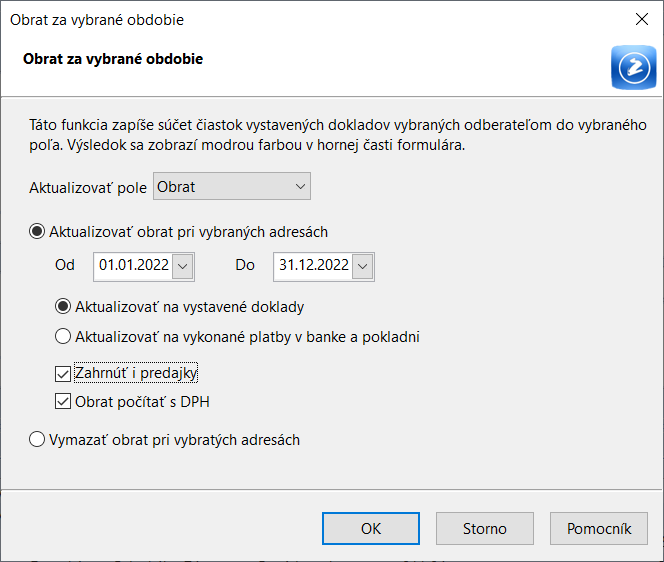
Obrat je možné zostavovať na vykonané platby v banke a pokladni alebo na vystavené fakturačné doklady. Po novom si môžete k obidvom spôsobom výpočtu pridať navyše aj doklady z agendy Predajky, a to zaškrtnutím voľby Zahrnúť i predajky. V tomto prípade POHODA zároveň kontroluje duplicitu čiastok a do výpočtu obratu nezahrnie predajku s väzbou na iný doklad, ktorý sa už do obratu započítal (t. j. pokladničný doklad alebo ostatná pohľadávka) a ktorý má zároveň vyplnenú aj rovnakú adresu.
Funkciu načítania bločku nasnímaním QR kódu pomocou kamery môžete poznať už z letnej verzie programu POHODA. Po novom sme doplnili možnosti nastavenia kamery o rozlíšenie obrazu a zobrazenie obrazu v čiernobielom formáte. Zmena rozlíšenia obrazu môže vylepšiť plynulosť ako aj vzdialenosť, z ktorej POHODA rozpozná QR kód na bločku.
Kliknutím na ikonu QR kód na štandardnej lište a zvolením povelu Načítať z kamery... sa otvorí okno kamery, v ktorom po stlačení pravého tlačidla môžete vykonať Nastavenie zariadenia. Tu je možné po novom v poli Rozlíšenie vyberať z rôznych dostupných rozlíšení webkamery a tiež zapnúť čiernobiely obraz zaškrtnutím nového poľa Stupne šedej.
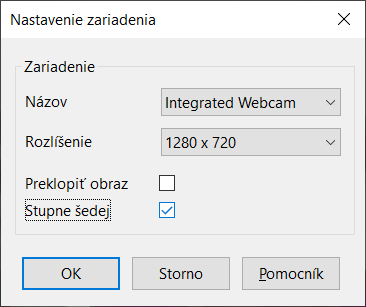
V rade POHODA E1 sme rozšírili agendu Sledovanie činnosti užívateľov o ďalšie operácie.
Po novom sa zaznamenávajú operácie vykonané prostredníctvom povelov z náhľadu tlačovej zostavy ako Tlač, Export do PDF, Exportovať zostavu do PDF a vložiť do e-mailu, Export do Excelu a Záloha tlačovej zostavy. Evidenciu spomínaných operácií sme zahrnuli pod voľbu Tlačové operácie dostupnú v agende Globálne nastavenie/História/Sledovanie činnosti.
V rámci hromadných operácií sa po novom evidujú aj operácie vykonané prostredníctvom povelu Upraviť všetko v režime šablón jednotlivých agend.
V rade POHODA E1 sme pre agendu Časové rozlíšenie pridali možnosť nastavenia voliteľných parametrov.
V rade POHODA E1 môžete z užívateľskej agendy po novom otvoriť agendu Zodpovedné osoby.
V agende Voliteľné parametre použijete pre užívateľskú agendu na záložke Nastavenie funkciu pre otvorenie agendy OpenAgenda „ODPOSOBY“. Rovnaké nastavenie je možné využiť aj pre funkciu OpenAgendaEx.
Hromadné úpravy záznamov cez povel Záznam/Editácia/Upraviť všetko je možné po novom použiť aj v režime šablón jednotlivých agend.
POHODA si po novom pamätá užívateľské nastavenie šírky stĺpcov na záložke Dokumenty. K východiskovému nastaveniu sa môžete vrátiť prostredníctvom povelu Obnoviť stĺpce dostupného cez pravé tlačidlo na záhlaví stĺpcov.
Na záložku Doklady v agende Adresár po novom vstupujú údaje aj z agendy Časové rozlíšenie.
Pri odosielaní HTML zostáv e-mailom dôjde po novom k naplneniu databázových premenných rovnako ako pri zostavách vo formáte PDF.